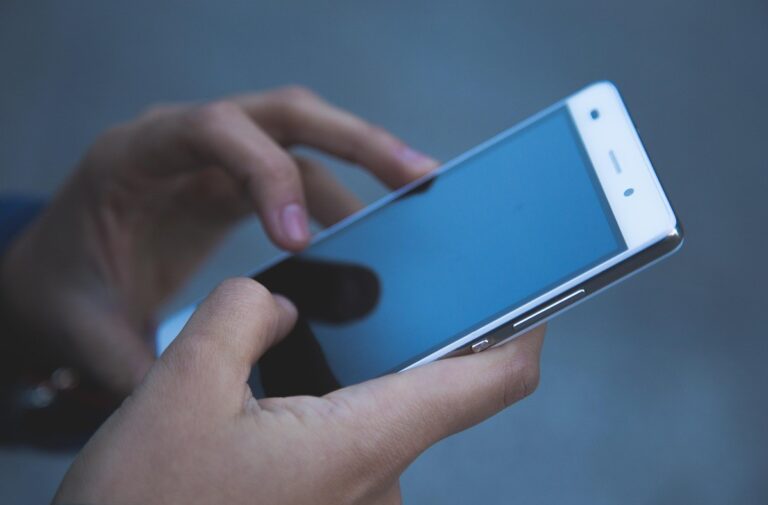Aki Android operációs rendszerű okostelefont használ, annak csak néhány gombnyomásába kerül, és máris gyorsabb telefont tarthat a kezében - egy egyszerű “trükk” a segítségére lehet ebben. A telefonon persze rengeteg beállítással javíthatunk vagy változtathatunk a készülék hatékonyságán, de most csak egyet mutatunk be ezek közül: azt a menüpontot, ami az animációk működését szabályozza. Maga a beállítás pillanatok műve, egy-két kattintással el is intézhetjük a feladatot, de előtte még szükség van egy extra lépésre, ami nélkül nem működik a megoldás.
Aktiváljuk a fejlesztői módot
Elsőként a fejlesztői módot kell engedélyeznünk a készüléken, de jó hír, hogy ez a folyamat nagyon egyszerűen zajlik. A fejlesztői mód számos hasznos plusz funkció beállításának a lehetőségét nyitja meg előttünk, azonban jobb, ha vigyázunk vele és olyan dolgokat nem állítunk át vele, aminek a működését nem értjük pontosan. Az animációk idejének variálásától azonban nem kell félnünk, elrontani nem tudjuk, legfeljebb a nekünk kényelmetlennek bizonyuló beállítást utána visszaváltoztjuk az eredetire.
A fejlesztői mód engedélyezéséhez a telefon Beállítások menüjét nyissuk meg, majd keressük ki a Telefonról menüpontot. Ennek az elnevezése készüléktől függően változhat, de a lényeg, hogy azt a menüpontot kell megtalálnunk (a menüsor elején szokott lenni), amelyen belül a készülék alapvető adatait listázzák: úgymint a készülék neve, a tárhely telítettsége, az operációs rendszer típusa, tanúsítvány stb., vagyis a szoftverinformációk.
A menüponton belül az úgynevezett verziószámra (build number) kell koppintani hétszer egymás után (viszonylag gyorsan) vagy addig, amíg nem kapunk egy felugró üzenetet a mód sikeres aktiválásáról.
Eközben általában ki is írja, hogy még mennyi koppintásra van szükség a funkció eléréséig. Amennyiben már aktiváltuk a fejlesztői módot, a koppintás hatására ezt is közli velünk egy “Nincs rá szükség, Ön már fejlesztő” üzenettel. A verziószám egyébként az operációs rendszer száma, tehát nem a “verziószám” kiírást kell keresnünk a Telefonról menüponton belül, hanem az operációs rendszer nevét bal oldalon, pl. Android-verzió vagy MIUI-verzió, és jobb oldalon a számokat.
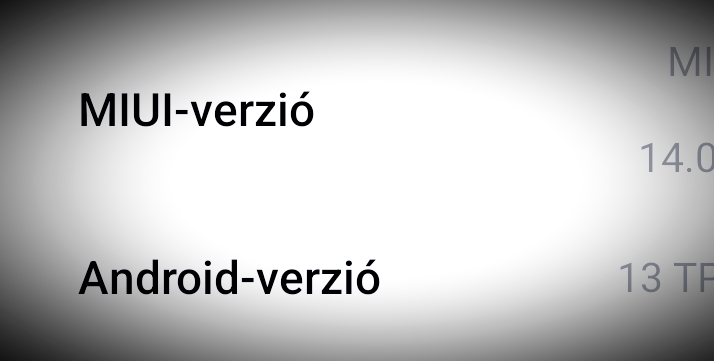
Animációk tempójának változtatása
Ha bekapcsolt a fejlesztői mód, máris megnyílik az út egy csomó új beállítás előtt, amelyekből kedvünkre válogathatunk: ennek eléréshez a Beállítások menüben kell legörgetnünk egészen addig, amíg meg nem találjuk a További beállításokat, majd erre kattintva újabb görgetéssel eljutunk a Fejlesztői beállítások menüponthoz (ez a menüelrendezés az egyes telefonok esetében eltérhet valamelyest, mindenesetre a Fejlesztői beállításokhoz kell eljutnunk a menüben). Ha nem aktiváltuk a fejlesztői módot, akkor ezt a menüpontot nem fogjuk sehol megtalálni.
Rákattintva görgessünk lefelé a Kirajzolás elnevezésű szakaszig, ahol látható az Ablakanimáció tempója, az Áttűnésanimáció tempója és az Animálás időtartama menüpont. Bal oldalon megjeleníti azt a tempót, amire jelenleg be van állítva a készülék, jobb oldalon pedig a kis nyilakra kattintva tudjuk változtatni a sebességet: itt egy listát találunk az animáció kikapcsolásától kezdve a 10X-es animációs tempóig.
Ha azt szeretnénk, hogy a készülék animációi gyorsabban betöltsenek, akkor állítsuk mindet 0,5x-ös tempóra vagy kapcsoljuk ki az animációt.
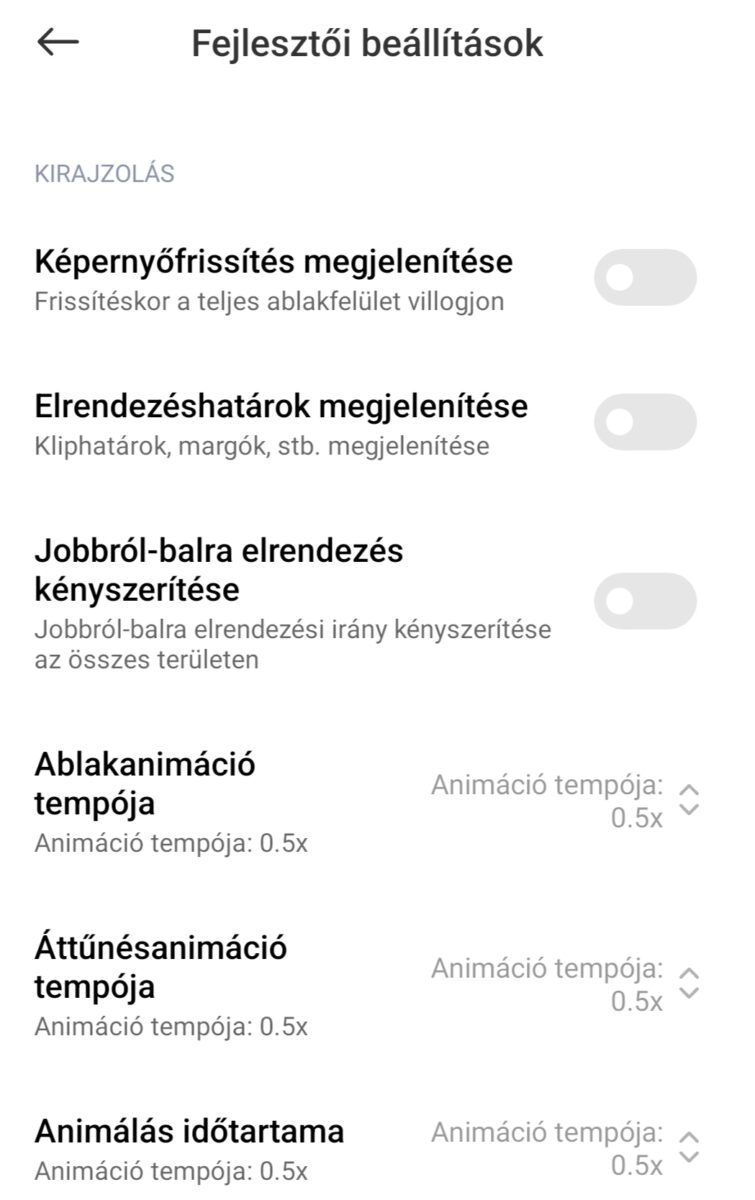
Ha nagyobbra állítjuk, 10x-es vagy 5-szörös tempóra, akkor pedig jól érzékelhetően lassulni fog a megjelenítés: amikor egy-egy új lapot, alkalmazást megnyitunk vagy alkalmazások között vált a telefon, sokáig kell majd várni, mire befejezi a megjelenítést. A telefon gyorsításához tehát mindössze arra van szükség, hogy kisebb értéket adjunk meg az animációk tempója számára, és persze egyenként kiválaszthatjuk azt is, hogy melyik esetben (Ablakanimáció tempója, az Áttűnésanimáció tempója és az Animálás időtartama) milyen értéket tartunk ideálisnak . Amennyiben azonban az animáció teljes kikapcsolása mellett döntünk, nehéz lehet megszokni a hirtelen váltásokat a lapok megjelenítésekor.
Amennyiben úgy érezzük, hogy a fejlesztői módra még sincs szükségünk és ki szeretnénk kapcsolni, ezt is megtehetjük: a Fejlesztői beállítások menüponton belül a csúszkát balra kell húznunk, ekkor a telefon kiírja, hogy a készüléket indítsuk újra a beállítás módosításához.
(Fotó: Rakéta.hu, Pexels/Pixabay)

 Cayenne Coupé E-Hybridek
A sportautó a terepjárók között. A Cayenne Coupé nem köt kompromisszumokat, de még érzelmesebb kapcsolatot teremt. A 462 vagy 680 lóerős konnektorról tölthető hibrid hajtáslánc már csak hab a tortán.
IRÁNY A KONFIGURÁTOR
Cayenne Coupé E-Hybridek
A sportautó a terepjárók között. A Cayenne Coupé nem köt kompromisszumokat, de még érzelmesebb kapcsolatot teremt. A 462 vagy 680 lóerős konnektorról tölthető hibrid hajtáslánc már csak hab a tortán.
IRÁNY A KONFIGURÁTOR
 Panamera E-Hybridek
A V6-os vagy V8-as benzines turbómotor már önmagában elképesztő menetteljesítményeket hoz, de itt elektromotor is csatlakozik hozzájuk. Az eredmény: akár 680 lóerő és kimagasló sportosság. A luxus alapfelszereltség.
IRÁNY A KONFIGURÁTOR
Panamera E-Hybridek
A V6-os vagy V8-as benzines turbómotor már önmagában elképesztő menetteljesítményeket hoz, de itt elektromotor is csatlakozik hozzájuk. Az eredmény: akár 680 lóerő és kimagasló sportosság. A luxus alapfelszereltség.
IRÁNY A KONFIGURÁTOR
 Elektromos Macan
A klasszikus Porsche formanyelv előremutató átdolgozásával a teljesen elektromos Macan már első pillantásra szemlélteti saját lelkületét. Legyen szó városi használatról vagy ingázásról, a teljesen elektromos Macan elemében van mindenhol, különösen, ha az egyéniség is számít.
IRÁNY A KONFIGURÁTOR
Elektromos Macan
A klasszikus Porsche formanyelv előremutató átdolgozásával a teljesen elektromos Macan már első pillantásra szemlélteti saját lelkületét. Legyen szó városi használatról vagy ingázásról, a teljesen elektromos Macan elemében van mindenhol, különösen, ha az egyéniség is számít.
IRÁNY A KONFIGURÁTOR
 Panamera Sport Turismo E-Hybridek
Minden, amit a Panamera tud, plusz még több. Ötszemélyes utastér óriási csomagtartóval és kategóriaelső variálhatósággal. Tisztán elektromos közlekedés vagy éppen 680 lóerő – amire Önnek éppen szüksége van.
IRÁNY A KONFIGURÁTOR
Panamera Sport Turismo E-Hybridek
Minden, amit a Panamera tud, plusz még több. Ötszemélyes utastér óriási csomagtartóval és kategóriaelső variálhatósággal. Tisztán elektromos közlekedés vagy éppen 680 lóerő – amire Önnek éppen szüksége van.
IRÁNY A KONFIGURÁTOR